QMK / VIA를 처음 시작하시는 분들은 먼저 아래 입문자&초급자 편을 읽고 와주세요. ◈ QMK/VIA를 알아보자│QMK/VIA 키보드 라이프 <입문자편> ◈ 매크로와 조합키??│QMK/VIA 키보드 라이프 <초급자편>
LAYERS의 이해와 활용. 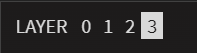
0 : MAC 레이어 1 : MAC 펑션키 레이어 2 : 윈도 레이어 3 : 윈도 펑션키 레이어
키크론 키보드의 LAYER는 기본적으로 4개를 기본적으로 제공하고 있습니다. 운영체제에 맞춰 기본 Layer(0,2)를 사용하면서도 때때로 Fn 키를 활용하여 키보드에 숨겨진 다른 Layer(1,3)를 불러와 사용하기도 합니다.
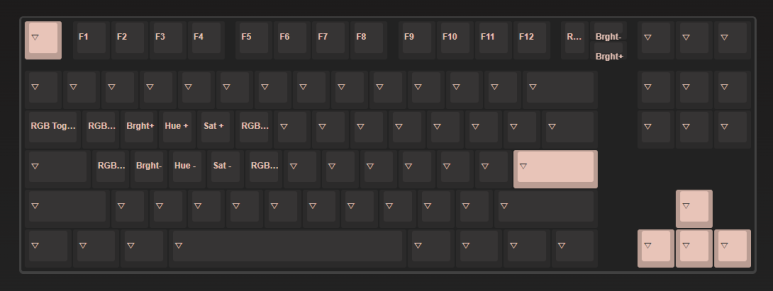
기본적으로 제공하는 키보드의 Fn 키의 기능들은 다소 제한적이고 사용자에 따라 필요 없는 기능이기 때문에 그냥 안 쓰기도 합니다. 하지만, QMK/VIA가 지원된다면 이 새로운 Layer의 가치는 달라질 수 있습니다. 단순히 Fn 키를 눌리며 키를 조합하는 것을 넘어 전혀 다른 키보드를 만들어 보도록 합시다.
1. LAYER 키 이해하기 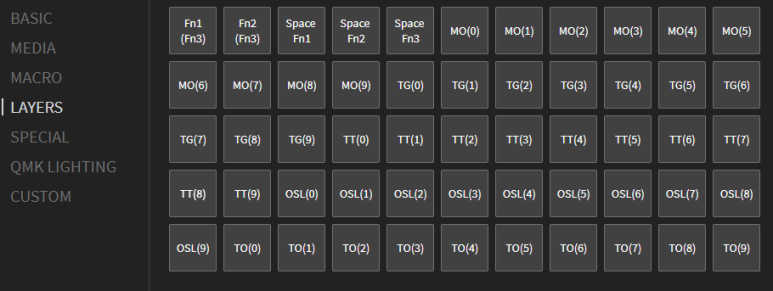
앞서 키맵의 LAYERS 탭을 눈여겨봐야 합니다. 기본 FN 키는 FN+키 로만 사용할 수 있었다면 사용자 환경에 맞게 스페이스바와 Fn 키를 같이 놓거나 토글 형태로 Layer를 이동하는 등 다양한 방법으로 활용할 수 있습니다. *() 안에 숫자는 해당 레이어로 이동을 의미합니다.
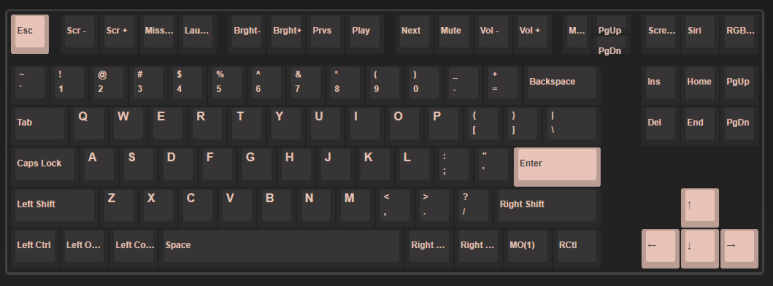
기본 Layer에서 Fn 키가 MO(1) 키였던 것을 보면, 괄호 안 번호의 Layer로 이어주는 역할임을 알 수 있다.
각 Layer 키의 역할 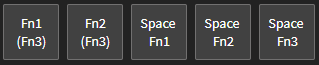
Fn1(Fn3) : 일반적으로 Layer 1을 불러오는 키로 사용되지만, Fn2 키와 함께 눌릴 시 Layer 3을 불러옵니다. Fn2(Fn3) : 일반적으로 Layer 2를 불러오는 키로 사용되지만, Fn1 키와 함께 눌릴 시 Layer 3을 불러옵니다. Space Fn1-3 : 짧게 눌리면 스페이스바 기능을 하지만, 눌린 상태로 유지 시 Fn1-3(Layer 1-3)을 불러옵니다.

MO(Layer) : 누르고 있을 때 (n) 번의 Layer를 불러옵니다. 일반 키보드의 Fn 키와 같은 기능입니다.

TG(Layer) : Layer 토글스위치로 on/off 시킬 수 있습니다.

TT(Layer) : 일반적으로 MO 키와 같은 기능을 하지만, 5회 탭을 하면 TG 형태로 Layer를 On/Off 할 수 있습니다.

OSL(Layer) : 키를 누르기 전까지 일시적으로 Layer를 활성화합니다, 키를 누르면 다시 기존 Layer 를로 돌아옵니다.

TO(Layer) : 해당 Layer만 활성화합니다. Layer가 완전히 전환되기 때문에, TG와 TT와 같이 다시 Layer를 돌릴 수는 없으며 이동한 Layer에서 다시 전환하는 키를 만들어 줘야 합니다.지만, 5회 탭을 하면 TG 형태로 Layer를 On/Off 할 수 있습니다.
2. LAYER 활용한 키보드 사용 Layer 기능을 활용한다면 60%,40% 배열의 축소된 키보드들의 없는 키를 만들거나 사용 환경에 따라 편리한 키 레이아웃을 만들어서 전환하며 사용할 수 있습니다. 이것은 사용자의 활용에 따라, 창의성에 따라 다양하게 만들어 낼 수 있습니다. 아래 활용 예시를 몇 가지 확인하시고, 키크론 QMK/VIA가 지원되는 키보드를 이용하시고 계시다면 좀 더 편리하게 키보드 레이어를 꾸며보세요.
1) 텐키리스 키보드이지만 숫자 배열이 그리울 때
최근 책상과 마우스 공간 확보를 위해서 사용하는 내 키보드가 막상 넘패드 없는 불편함을 겪는 경우가 많습니다. 이때 기본 키보드 레이어 이외에 새로운 레이어를 활용하여, 넘패드 처럼 꾸밀 수 있습니다. 물론 키보드 배열상 완벽하게 동일한 구성은 어려우나 편하신 방법으로 설정해 주시면 됩니다.
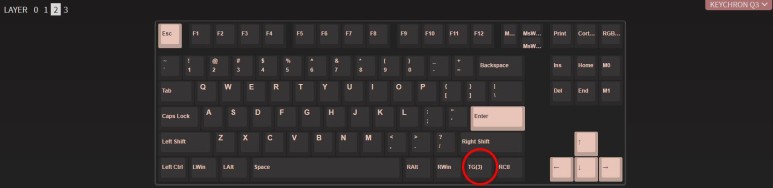
먼저 기본 레이어(윈도 2, Mac 0)에 3번 레이어를 킬 수 있는 토글스위치를 장치를 해둡니다.
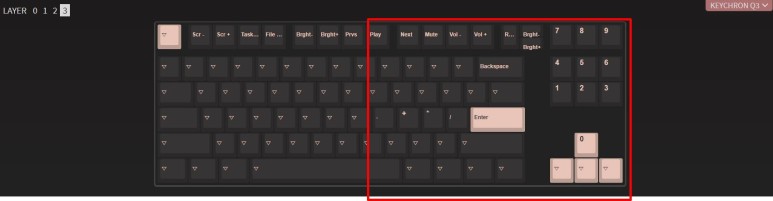
3번 레이어에서는 넘패드와 유사하게 레이어를 꾸며 줍니다.
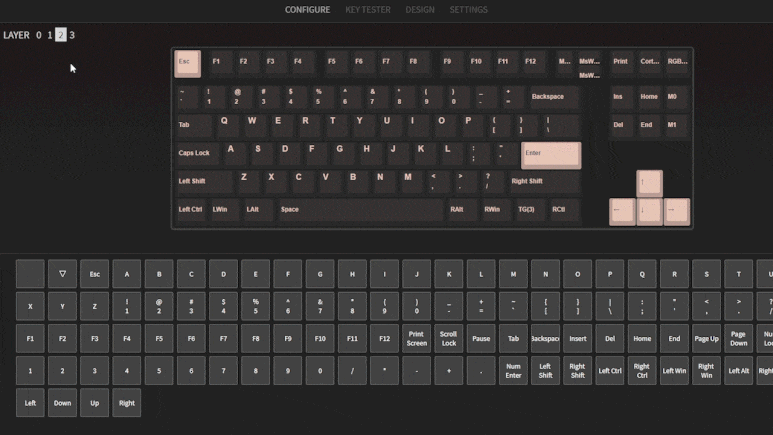
키 테스터로 확인하면, 넘패드를 인식하는 것을 확인할 수 있습니다.
2) 키보드로 마우스까지 컨트롤하고 싶을 때 장시간 컴퓨터를 작업을 진행할 때, 오른손과 팔이 마우스와 키보드를 번갈아가며 사용해야 하기 때문에 피로도가 상당합니다. 이런 상황에서도 Layer를 활용하면 마우스 제어를 키보드를 통해할 수 있습니다. 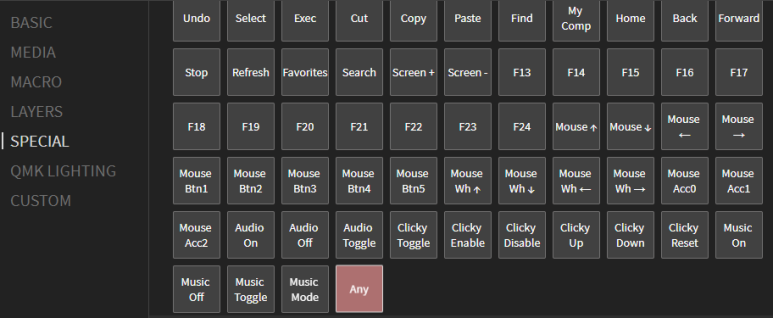
키 맵에 써 SPECIAL 탭에서 마우스와 관련된 키들을 확인할 수 있습니다.
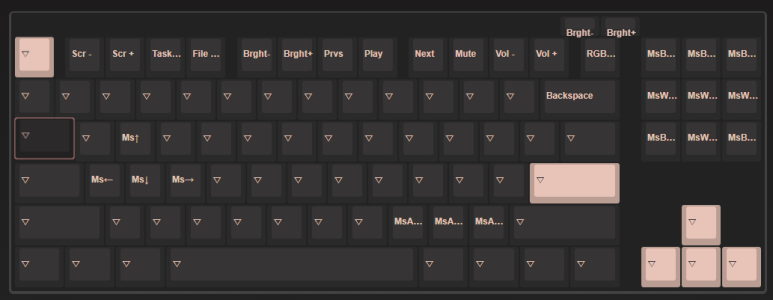
Layer의 빈 영역에 편리하게 사용할 수 있는 배열로 키들을 할당해 주면 됩니다.
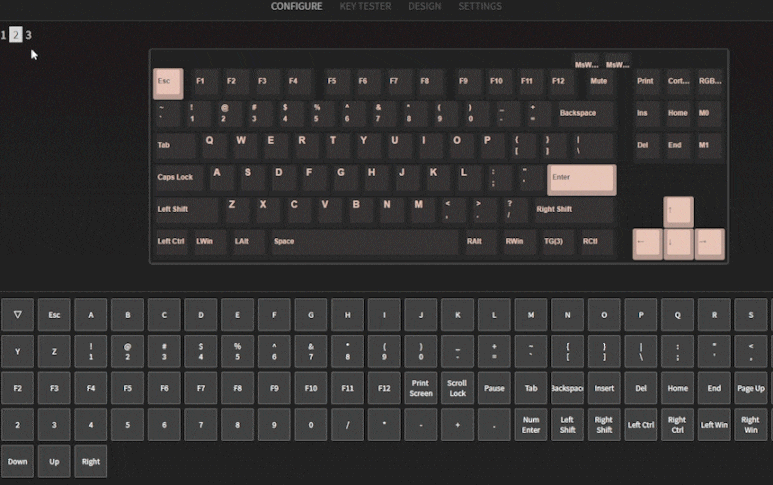
기본 상태일 때는 wasd로 사용되고, 레이어를 불러오면 마우스 움직임으로 바뀌는 모습.
QMK/VIA의 Layer를 활용하여 작업, 게임, 일상에서 내가 사용하기 적절한 키보드로 창의적으로 만들어 보세요!
키크론 Q 시리즈, K PRO와 같은 지원 제품을 이용하고 있다면 꼭 한번 사용해 보실 것을 권장하며 글이 큰 도움이 되었길 바랍니다. 계속해서 활용 방법에 대해서 공유드릴 예정이며 더욱더 유용한 키크론 키보드 라이프를 즐겨보시기 바랍니다! |